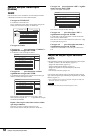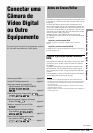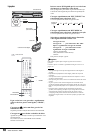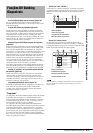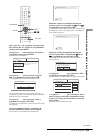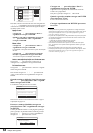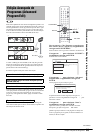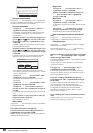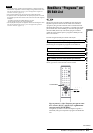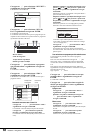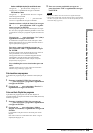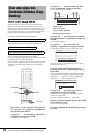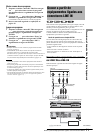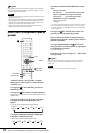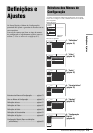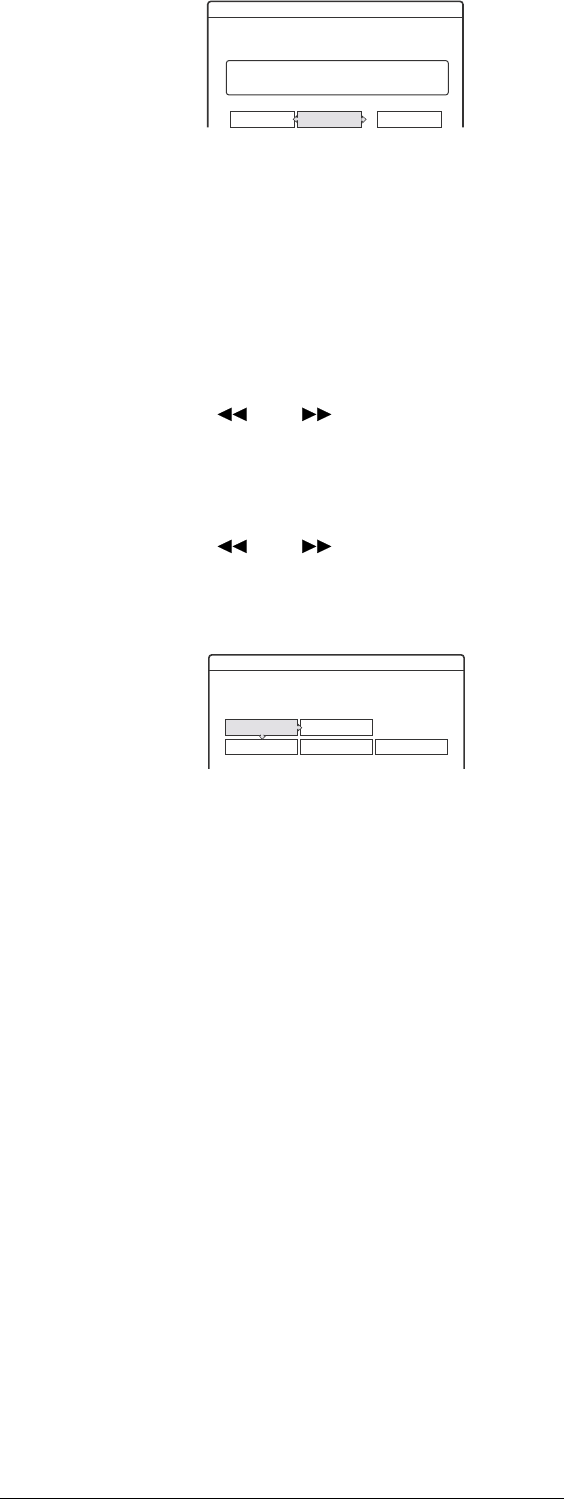
66
67
Þ
continua
Criar cenas automaticamente
Carregue em / para seleccionar “Auto” e seguidamente
carregue em ENTER. O gravador divide o programa gerado
em cenas e o menu Scene List é visualizado.
Criar cenas manualmente
Carregue em / para seleccionar “Manual” e
seguidamente carregue em ENTER.
É visualizado o ecrã para denir o ponto de início (IN).
O título seleccionado começa a ser reproduzido em
segundo plano.
Enquanto visualiza a reprodução das imagens carre-
gue em
ou em
para procurar o ponto onde
deseja inserir o ponto IN e seguidamente carregue
em ENTER.
É denido o ponto IN; é visualizado o ecrã para denir o
ponto de saída da cena (OUT).
Enquanto visualiza a reprodução das imagens carre-
gue em
ou em
para procurar o ponto onde
deseja inserir o ponto OUT e seguidamente carregue
em ENTER.
É denido o ponto OUT e o ecrã pergunta se pretende
adicionar a cena seleccionada ao menu Scene List.
Edit
Select the method for dividing scenes.
Auto Manual Cancel
DV11.10.2002 13:30 - 12.11.2002 Chapter 2
Scenes Selection
Do you want to capture the scene
between IN 0:00:30 and OUT 0:00:52?
OK Cancel
Preview Change IN Change OUT
• Para fazer a pré-visualização seleccione “Preview”.
• Para anular os pontos IN ou OUT selecciona e “Change
IN” ou “Change OUT”.
Carregue em / / / para seleccionar “OK” e
seguidamente carregue em ENTER.
É visualizado um novo menu Scene List com a cena
seleccionada.
Carregue em / / / para seleccionar “Add” e
seguidamente carregue em ENTER.
Carregue em / para seleccionar o ponto de
inserção em Scene List e seguidamente carregue em
ENTER.
É visualizado o ecrã para inserção do ponto IN (início da
cena).
Repita os passos 2 a 6 para criar todas as cenas que
deseja acrescentar à Scene List.
Pode adicionar até 50 cenas.
Deixar a edição
Carregue em / para seleccionar “Cancel” e seguidamen-
te carregue em ENTER.
Para editar a Scene List carregue em / / /
para seleccionar um cena no menu Scene List e
seguidamente carregue em ENTER.
Quando o submenu for visualizado seleccione uma opção de
edição que deseja aplicar à cena.
Apagar a cena
Carregue em / para seleccionar “Erase” e
seguidamente carregue em ENTER.
Quando o ecrã pedir a conrmação carregue em
/ para seleccionar “OK” e seguidamente
carregue em ENTER.
Mover a cena
Carregue em / para seleccionar “Move” e
seguidamente carregue em ENTER.
É visualizado o ecrã para seleccionar o ponto de inserção
da cena.
Carregue em / para seleccionar o ponto de
inserção e seguidamente carregue em ENTER.
A cena move-se para a localização seleccionada.
Anular as marcações do princípio ou do m de uma
cena
Carregue em / para seleccionar “Change IN” ou
“Change OUT” e seguidamente carregue em ENTER.
Pré-visualizar a cena
Carregue em / para seleccionar “”Preview” e seguida-
mente carregue em ENTER.
Para cancelar carregue em / / / para seleccionar
“Quit” e seguidamente carregue em ENTER.
Quando terminar a criação da Scene List carregue
em / / / para seleccionar “OK” e seguida-
mente carregue em ENTER.
O programa editado é guardado, e o ecrã pergunta se pretende
criar um título Playlist.
Se seleccionar “No” (não) o ecrã volta ao menu DV Edit.
Avance para o Passo 9.
Carregue em / para seleccionar “Yes” e
seguidamente carregue em ENTER.
É visualizado o ecrã para inscrever um nome para o título
Playlist. Para inscrever um novo nome seleccione “Enter” e
siga as explicações da página 18.
Para usar o nome pré-denido carregue em /
para seleccionar “OK” e seguidamente carregue
em ENTER.
É criado no mesmo disco um título Playlist com o nome do
título pré-denido, o ecrã volta ao menu DV Edit.
Tem agora um disco com o conteúdo integral da cassete
DV/Digital8 e uma Playlist das cenas seleccionadas.
Para editar o título Playlist consulte “Edição Avançada
(Playlist Edit)” na página 54.
Faça o dubbing das cenas seleccionadas para um
disco.
Consulte o Passo 3 de “Criar uma Cópia dos Conteúdos
Editados (Copy Dubbing)” (página 70).
Edição Avançada de Programas